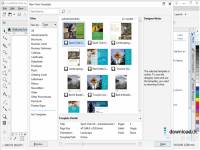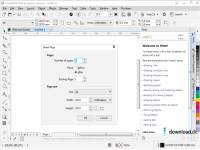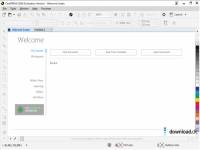Programmer » Multimedie » Billed-behandling
CorelDRAW 20.1.0.708

Download en gratis prøveperiode på 15 dage af det konkurrencedygtige billedredigeringsprogram CorelDRAW her.
CorelDRAW er udviklet til billedentusiaster, da alt er muligt med denne software. Vores foretrukne billedredigeringsprogram har i mange år været Adobe Photoshop, men vi er tilbøjelige til at lave et skift til CorelDRAW fremadrettet. CorelDRAW kan nemlig det samme som Adobe Photoshop, og så lidt til.
Dem af jer, som ikke er de største billedentusiaster kan dog også være med, men hvis du er amatør, så anbefaler vi at prøve kræfter i et mere simplificeret billedredigeringsprogram.
Unikt
Grunden til at vi sammenligner Adobe Photoshop og CorelDRAW er for at give en indikation på hvor dybdegående et program, som vi har at gøre med. Men CorelDRAW minder egentlig slet ikke om Adobe Photoshop. CorelDRAW er beregnet til grafiskdesign, uanset om det er hjemmeside eller T-shirt design, så kan du benytte CorelDRAW. Det kan dog også lade sig gøre, at lave simple billedredigeringsopgaver. Men hvis det er det, som du ønsker. Så kan det være, at du skal overveje et andet program. Vi foreslår at tage et kig på afsnittet alternative programmer for inspiration.
Mange konkurrerende billedbehandlingsprogrammer ligner hinanden, men CorelDRAW har fuldstændig redesignet hvordan et billedbehandlingsprogram skal se ud. Derfor kan CorelDRAW også virke uoverskueligt første gang du åbner det, men tag en dyb indånding og begynd ligeså stille at navigerer rundt, og efter noget tid, så kan du sagtens finde rundt i de forskellige funktioner.
Slip fantasien løs
I CorelDRAW er det kun fantasien, som sætter grænsen. Du man sagtens foretage simple billedredigeringsopgaver, samt begynde at tegne og fremstille dit helt eget design. Der er også en del forskellige skabeloner at vælge imellem, hvis du har behov for lidt inspiration.
Skabeloner
Den største fordel ved CorelDRAW er uden tvivl skabelonerne. Skabelonerne er der for at vejlede dig, og allerede efter installation er der en del forskellige, som du kan vælge imellem.

Ovenstående ses et eksempel på nogle af skabeloner. Du vælger blot en af dem, og der er rigelig at vælge imellem. Som det ses i højre side, så kan du vælge forskellige kategorier, og helt sikkert finde en som du har behov for. Skabelonerne er, ja, skabeloner. Det vil sige at efter at du har valgt en, som du kan lide, så kan du redigerer og tilpasse den alt efter dit efter behov. Skabelonerne kan sagtens benyttes til inspiration, men kan ligeså vel bruges, hvis man ikke er den bedste til at designe ting fra bunden. Der er ingen skam i at vælge en skabelon, for på grund af muligheden for at redigerer, så ender du ofte med et projekt, som slet ikke ligner den valgte skabelon i sidste ende. Det er selvfølgelig muligt at tilpasse størrelse i skabelonerne, så du ikke sidder med den forkerte bredde og højde.
Når du er færdig med dit projekt, så er der også en del forskellige formater, som du kan gemme i. Men dem kommer vi nærmere i næste afsnit.
Formater og understøttelse
CorelDRAW understøtter alle de mest populære formater – og lidt til.
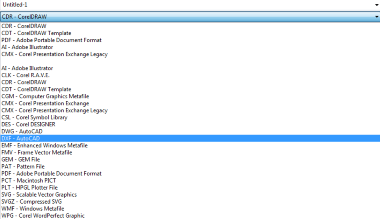
Som det ses ovenstående, så er der rigelig at vælge imellem når du skal til at gemme dit projekt. Læg bl.a. mærke til at du kan gemme i Adobe Illustrator, hvilket betyder at CorelDRAW sagtens kan samarbejde med andre grafiskdesignprogrammer.
Det samme gælder formater, som skal åbnes.
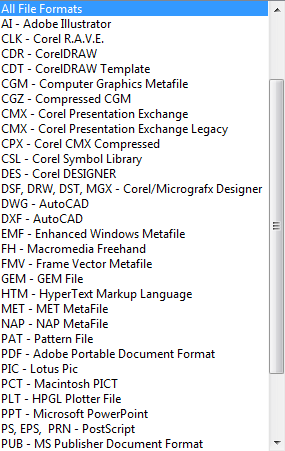
Her ses hvor mange forskellige formater, som kan blive åbnet i CorelDRAW, og de ovenstående er blot nogle af dem. Sandsynligheden for at du sidder med et format, som ikke kan åbnes er altså minimal.
Værktøjer
Ligesom andre billedbehandlingsprogrammer, så er værktøjslinjen placeret i både højre og venstre side, og enkelte funktioner øverst på programmet. Men modsat de andre billedbehandlingsprogrammer, så er værktøjslinjen meget indsnævret. Det betyder at der er meget mere plads til at arbejde med sit projekt, og samtidig er der heller ikke særlig stor sandsynlighed for, at du kommer til at trykke på én af dem ved en fejl.
Med det sagt, så kræver CorelDRAW også lidt ekstra tilvænning bl.a. på grund af dette. For de småikoner gør, at det kan være sværere for nybegyndere at sætte sig ind i programmet. Ligesom i andre programmer, så kan du selvfølgelig holde musen over de enkelte værktøjer, og dernæst læse en kort beskrive af dem.
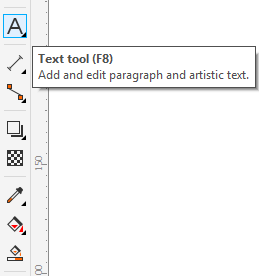
Eksempelvis skriveværktøjet præsenterer en kort informerende tekst, når du holder din mus over den.
Design & brugervenlighed
Der er desværre rigtig mange billedbehandlingsprogrammer, som benytter sig af mørke farver såsom sort og grå, og efter noget tid, så bliver programmerne så uhyrlig kedelige at kigge på. Men CorelDRAW har sagt som ikke forsøgt at ligne de andre, og det gør de bestemt heller ikke med farvevalget. De har dog stadig været forholdsvis neutrale.
CorelDRAW benytter sig af primært hvide og lysegrå farver, og de fungerer perfekt sammen. De lyse farver gør, at ens design er det, som er mest iøjnefaldende, når man sidder og arbejder. Vi har i tidligere anmeldelser af billedbehandlingsprogrammer nævnt, at vi ville ønske at der var udviklere, som turde lave lidt om på normen, og det turde CorelDRAW – og det virker skønt!
Alternative programmer
CorelDRAW kan benyttes gratis i 15 dage, og derefter kommer det til at koste en del penge. Hvis pengepungen er luftig, så har vi heldigvis også nogle gratis alternativer, som kan meget af det samme, dog ikke det hele.
Paint.NET er vores go-to favorit billedbehandlingsprogram, da dette program for det første er fuldstændig gratis, og for det andet, så har det absurd mange brugbare funktioner. Paint.NET kan sagtens klare de mere simple billedbehandlingsopgaver, men hvis du ønsker at designe større projekter, så skal du nok finde et andet. Du kan med fordel kigge i vores billedbehandlingskategori, og se om der ikke er et, som passer dit behov, hvis Paint.NET ikke gør.
Konklusion af CorelDRAW
CorelDRAW kan mere end andre billedbehandlingsprogrammer, og derfor koster det også lidt penge at benytte efter ens prøveperiode er slut. Med det sagt, så kunne CorelDRAW sagtens klarer alle opgaver, som vi kastede imod det. CorelDRAW har ikke et specifikt formål, da variationen af opgaver er enorm, og det er kun et plus. Programmet er dybdegående, og kan være forvirrende for nybegyndere – men giv det noget tid, og du har helt sikkert fundet din nye favorit software.
Alt i alt, så er CorelDRAW et fantastisk grafikdesignprogram, som kan løse en del forskellige opgaver til perfektion.
- Brugervenligt
- Massere af værktøjer
- Format understøttelse
- Kan være dyrt
- Kun udviklet til Windows
Partnere:
Annoncering:
download.dk:
Afinstallering af CorelDRAW
- Åben kontrolpanelet i Windows
- Vælg “Tilføj/Fjern programmer”
- Find CorelDRAW, markér det og vælg “Afinstaller”
- Følg nu processen